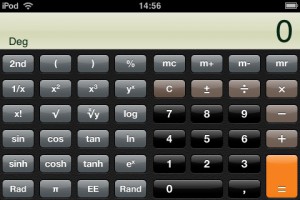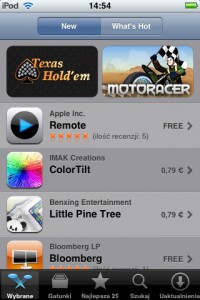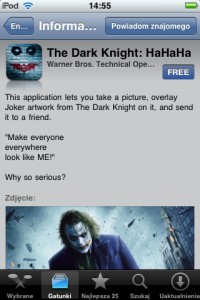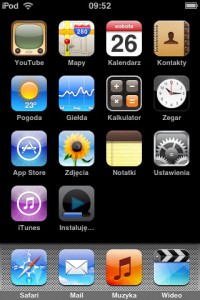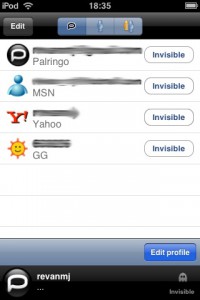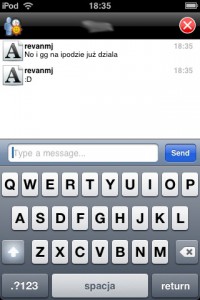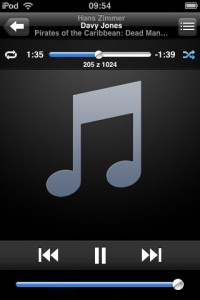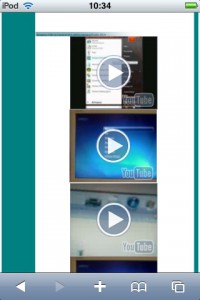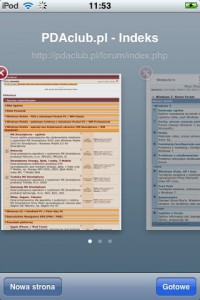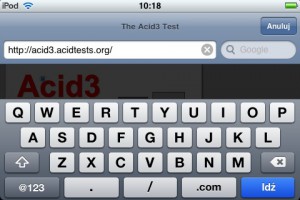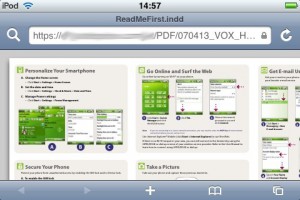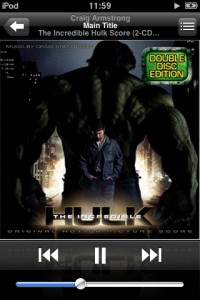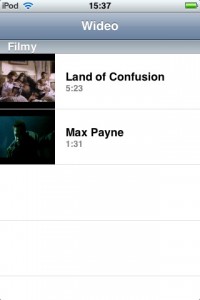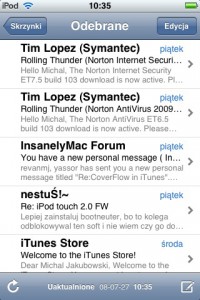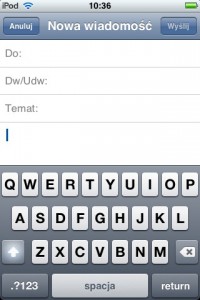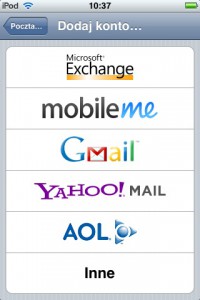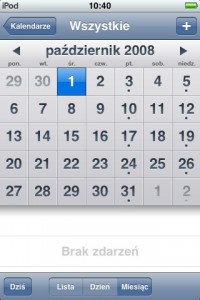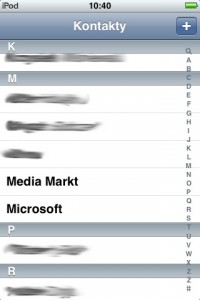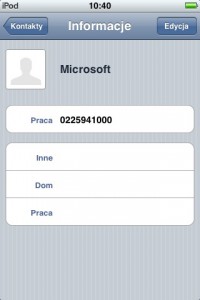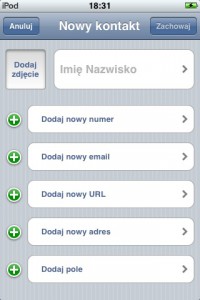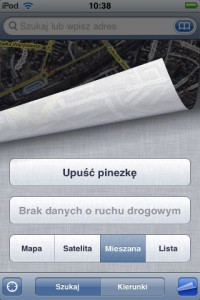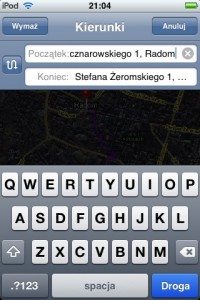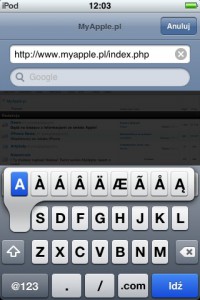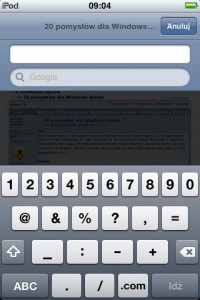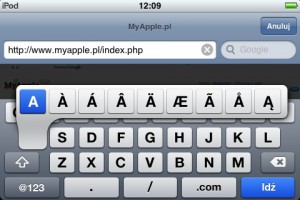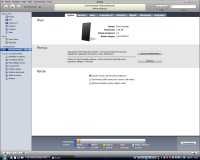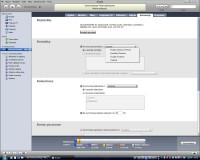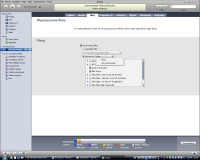Wczoraj zdecydowałem się kupić iPoda touch w wersji 8 GB. Jest to mój pierwszy zakup produktu firmy Apple choć wcześniej używałem już ich systemu (Mac OS X Leopard). Przyznam, że urządzenie prezentuje sie ładnie, zresztą jak większość produktów firmy z Cupertino. W pudełku, które jest dosyć małe (na zdjęciach w Internecie wydaje się większe) znajdziemy słuchawki, kabelek USB do połączenia z komputerem, szmatkę do czyszczenia naszego iPoda, pakiet instrukcji „Quick start” w kilku językach oraz adapter dock’a. Także jeśli mamy zamiar wyjeżdżać bez komputera możemy mieć problem z ładowaniem. Jeżeli jeszcze nie wiedzieliście iPod nie posiada jako takiego głośnika więc bez słuchawek nie usłyszymy prawie żadnego dźwięku (poza piskami przy komunikatach czy budziku) co jest pewnym dyskomfortem, np. gdybyśmy chcieli obejrzeć ze znajomymi jakiś film z YouTube.
iPoda touch kupiłem głownie jako urządzenie do przeglądania stron internetowych, gdyż po paru minutach zabawy nim w sklepie stwierdziłem, że dla mnie jest to wygodniejsze na nim niż na typowym palmtopie z systemem Windows Mobile, poza tym ładniej wygląda 😉 Teraz kiedy mam już kilka godzin zabawy z nim za sobą mogę przyznać, że jeśli ktoś chce przeglądać strony i nie brać ze sobą ociężałego laptopa jest to sprzęcik dla niego (oczywiście nie można jak w Windows Mobile z pudełka pobierać plików na dysk, ale po tak zwanym Jailbreak możemy dograć poprawkę, która to umożliwia. Może też doskwierać brak wtyczki Adobe Flash choć Adobe podobno prowadzi negocjacje z Apple w tej sprawie. Póki co sprzęt sprzedawany jest jeszcze z oprogramowaniem w wersji 1.1.4 więc jeśli zdecydujecie się kupić go teraz może was czekać dodatkowa opłata za aktualizację do wersji 2.0 (około 30 zł).
iPhone OS 2.0 oraz App Store
Jak wcześniej obiecałem teraz będzie trochę o aktualizacji systemu do wersji 2.0. Co nam daje? Przede wszystkim dostęp do App Store oraz możliwość synchronizacji z usługą Mobile Me (te najbardziej reklamowane możliwości), oprócz tego dodaje ona wsparcie dla poczty na serwerze Microsoft Exchange, możliwość wyszukiwania kontaktów wpisując imię czy nazwisko, kalkulator naukowy (w trybie poziomym), obsługę więcej niż jednego kalendarza, zwiększona liczba obsługiwanych załączników pocztowych, aktualizację języków i klawiatur, kilka nowych funkcji przy korzystaniu z aplikacji Mail, możliwość robienia screenów (Home+Sleep/Wake) oraz uaktualniony silnik Safari. Oczywiście dla większości osób najważniejszą funkcją jest App Store oraz generalnie możliwość dogrywania aplikacji bez potrzeby robienia Jailbreak. Po aktualizacji do wersji 2.0 wita nas Spring Board z nową ikonką „App Store”. Poza tym zobaczymy kilka nowych pozycji w liście usług mailowych oraz odświeżony kalkulator.
Aby skorzystać ze sklepu musimy posiadać konto w iTunes Store (zakładamy je poprzez pecetową aplikację iTunes). Gdy już się zalogujemy zobaczymy ekran z polecanymi aplikacjami. Jak łatwo się domyśleć najwięcej jest aplikacji płatnych, ale wśród darmowych też da się znaleźć coś ciekawego. Miejmy nadzieję, że z czasem ilość darmowych aplikacji wzrośnie. Trzeba przyznać, że pomysł na App Store jest ciekawy, wszystkie programy mamy zgromadzone w jednym miejscu, dzięki czemu nie musimy przeszukiwać setek stron w poszukiwaniu jakiegoś programu. Oczywiście ze względu na politykę firmy Apple może być mniej darmowych aplikacji (aby aplikacja się znalazła w App Store trzeba płacić firmie z Cupertino, a skoro już trzeba płacić to czemu nie żądać opłaty za swój program). Oferta sklepu może być różna w zależności od kraju, dlatego między innymi nie mamy aplikacji Google w polskim sklepie. Oczywiście można zarejestrować się w Amerykańskim iTunes, ale wówczas zakupione aplikacje nie będą legalne.
Sama obsługa aplikacji App Store jest banalnie prosta, jak wcześniej wspomniałem pierwsze co widzimy to polecane aplikacje, poza tym możemy przeglądać 25 najlepszych (z podziałem na darmowe i płatne), przeglądać według rodzaju, sprawdzać uaktualnienia i wyszukiwać po nazwie aplikacji (nie wiem czemu nie działa poprawnie, przynajmniej mnie). Gdy znajdziemy interesujący nas produkt dotykamy przycisku Free (w wypadku darmowych aplikacji lub przycisku z ceną (w wypadku płatnych), zmienia się on w przycisk Install bądź Buy, znowu dotykamy i aplikacja zaczyna się instalować (w wypadku aplikacji płatnych nasze konto jest od razu obciążone daną kwotą).
Od siebie polecam aplikację Remote, która pozwala nam na zdalne sterowanie aplikacją iTunes na komputerze oraz Palringo – komunikator, dzięki któremu możemy się cieszyć GG, MSN, Yahoo, itp. na naszym urządzeniu iPhone/iPod touch.
Safari Mobile
Jak napisałem na samym początku iPoda kupiłem głównie do przeglądania stron internetowych, więc wypadało by wreszcie poruszyć ten temat. Skoro w iPodzie touch i iPhonie mamy mobilną wersję Mac OS X to jak łatwo się domyśleć domyślną przeglądarką będzie mobilna wersja Safari. Aplikacja, tak jak pozostałe elementy systemu została tak stworzona, aby wygodnie obsługiwało się ją palcami. Mobilna wersja Safari w teście Acid3 zdobywa wynik 72/100, w związku z czym teoretycznie powinniśmy mieć możliwość korzystania z rozbudowanych stron stworzonych w technologii AJAX. No nie niestety aż tak pięknie to nie jest. Przeglądarka co prawda usiłuje załadować np. zaawansowany interfejs poczty Gmail, ale się przy tym zawiesza. Moim zdaniem wynika to najprawdopodobniej z tego, że Apple nie dostosował jeszcze w pełni silnika przeglądarki do mocy procesora, który jest w iPhonach czy iPodach. Być może któraś aktualizacja nam umożliwi korzystanie z takich webowych aplikacji, ale na razie trzeba się wstrzymać.
Mobilna wersja Safari posiada większość funkcji typowych przeglądarek jak: przeglądanie na wielu kartach, wyszukiwanie z paska adresu, zakładki, historię oraz inteligentny zoom. Większość stron jest wyświetlana prawidłowo. Jak na razie jedyne strony z jakimi miałem problem to strony usług Windows Live Microsoftu co mnie akurat nie dziwi. Obsługa przeglądarki jest bardzo wygodna. Jest o wiele lepsza w porównaniu do odpowiedników na smartphonach (WM Standard), a dzięki technologii multi-touch także wygodniejsza od większości przeglądarek dla palmtopów (WM Classic oraz Professional). Jedynie najnowsza wersja Opery Mobile (9.5) może konkurować z Safari. Co prawda nie obsługuje multi-touch, ale za to posiada menadżer haseł, czy możliwość pobierania plików. Wracając do tematu, od wersji 2.0 przeglądarka jest wyposażona w plugin YouTube dzięki czemu, jeśli na stronie jest zaszyty odtwarzacz filmu z serwisu YouTube zobaczymy miniaturkę filmu, gdy ją naciśniemy zostaniemy przeniesieni do aplikacji YouTube i rozpocznie się odtwarzanie filmu. W Safari możemy także przeglądać pliki PDF znajdujące się w internecie (nie możemy ich pobrać jako tako, ale po kliknięciu na linkt prowadzący do pliku PDF zostanie on tymczasowo zapisany i otworzony w Safari).
Teraz mniej przyjemna część, czyli wady. Mobilna wersja Safari nie pozwala pobierać plików, nie wspominając o ich wgrywaniu na serwer. Owszem po Jailbreaku można wgrać dodatek, który znosi ograniczenie pobierania plików, ale powinno to być możliwe od razu. Poza tym przydałby się menadżer haseł. Doskwierają także mizerne możliwości konfiguracji przeglądarki, np. nie można ustawić strony głównej – zawsze wczytywana jest ostatnio otwarta strona . Przeszkadza też brak możliwości otworzenia linku na nowej karcie. Cóż pozostaje mieć nadzieję, że wszelkie niedoróbki zostaną poprawione w kolejnych wersjach oprogramowania.
Multimedia
iPod touch to w końcu z założenia przenośny odtwarzacz muzyki oraz filmów więc wypadałoby wspomnieć i o tym. Możemy odtwarzać na nim muzykę w formacie MP3 oraz AAC (WMA zostanie przekonwertowane automatycznie jeśli korzystamy z iTunes w systemie Windows, na Mac OS X musimy to zrobić sami) oraz filmy w formacie MP4, M4V, MOV, MPEG-4, H.264 (różnie z tym bywa, mnie nie zawsze chciał przenosić pliki .mov, najbezpieczniejszym formatem jest MP4 bo mnie go zawsze odtwarzał, ewentualnie można zaznaczyć film w iTunes i wybrać menu Zaawansowane > Przekształć zaznaczone dla iPoda/iPhone). Możemy tworzyć listy odtwarzania na iPodzie (wybieramy On The Go i klikamy na plusy przy tytułach, które chcemy dodać). Gdy obrócimy iPoda włączy się widok CoverFlow (efektowny, ale mało przydatny). Jeśli chcemy szybko zmienić głośność lub piosenkę gdy ekran jest zablokowany wystarczy szybko dwa razy nacisnąć przycisk Home. Filmy ogląda się nawet wygodnie choć jeszcze nie sprawdzałem, czy da się oglądać filmy z napisami.
Reszta oprogramowania
Poza App Store oraz Safari Mobile jest jeszcze kilka aplikacji więc wypadało by coś o nich napisać. Zaczniemy od programu Mail. Jak sama nazwa wskazuje służy on do obsługi poczty email. Obsługuje on protokoły POP3, IMAP, MS Exchange oraz technologie Mobile Me. Posiada predefiniowane ustawienia dla dwóch wspomnianych już usług oraz dla poczty Gmail, Yahoo i AOL. Oczywiście inne też możemy skonfigurować, ale musimy już wtedy znać adresy serwerów. Generalnie jak na klienta poczty email aplikacja Mail jest dosyć prosta. Pozwala na odbieranie i pisanie wiadomości. Poza obrazkami nie możemy nić dołączyć do wiadomości, a i to musimy zrobić z aplikacji do obsługi zdjęć (z poziomu klienta email nie możemy nic załączyć do wiadomości). Z załącznikami w wiadomościach odebranych jest już trochę lepiej bo możemy otwierać (tylko do odczytu) pliki Office’a (Word, Excel, Power Point, również te z wersji 2007), PDF, HTML oraz JPEG.
Kolejną aplikacją jest kalendarz. Tu nie ma się co rozpisywać, aplikacja pozwala nam na posiadanie kilku kalendarzy (choć nie doszedłem czy da się je tworzyć w iPodzie/iPhonie). Przeciętnej osobie funkcje jakie ma wystarczą. Nie mamy opcji synchronizacji kalendarza z internetowym Google, możemy synchronizować go jedynie z programem Outlook bądź iCal (zależy od systemu). Ja osobiście odkryłem pewien haczyk, dzięki któremu można synchronizować go z kalendarzem Google. Mianowicie pobieramy aplikację Google, która będzie synchronizowała kalendarz Outlooka z tym Google’a przez co również kalendarz iPoda będzie z nim synchronizowany (Link), niestety nie widziałem podobnej aplikacji dla Mac OS X.
Następne w kolejce są kontakty. Tu również nie ma się co rozpisywać. Program pozwala nam na w miarę wygodne zarządzanie naszymi kontaktami, możemy je od razu wyszukiwać wpisując kawałek imienia bądź też nazwiska. Niestety (przynajmniej na razie) nie można wyszukiwać, np. po nazwie firmy czy mailu, co dla niektórych może być utrudnieniem. Dodawanie nowego kontaktu jest moim zdaniem wygodniejsze niż w systemie Windows Mobile gdyż w oknie mamy tylko kilka pól na początku (Imię, nazwisko, numer telefonu, itp.), a nie jak w „okienkach” kilkadziesiąt, przez co trzeba się doszukiwać odpowiednich. Tutaj jeśli chcemy dodać coś więcej niż podstawowe informacje wystarczy, że klikniemy plusik przy np. numerze telefonu, aby dodać drugi dzięki czemu proces ten jest szybszy i wygodniejszy. Kontakty możemy synchronizować z tymi z konta Gmail, Yahoo, Outlook’ oraz aplikacji wbudowanej w system (Windows bądź Mac OS).
No i tak doszliśmy do ostatniej aplikacji, o której można coś napisać. Mowa o Google Maps. Aplikacja pozwala nam na korzystanie w wygodny sposób z funkcjonalności serwisu. Możemy korzystać z widoku map, zdjęć satelitarnych czy połączenia obu. Mamy także możliwość wyznaczenia trasy z punktu A do B czy wyszukiwarkę adresów. Głównym minusem tej aplikacji jest dla mnie to, że nie można się w niej zalogować do naszego konta w usłudze (tak samo jak i w aplikacji YouTube) przez co nie możemy korzystać z zapisanych przez nas na nim danych, bądź też zapisać nowych i korzystać z nich na komputerze.
Jak zapewne zauważyliście pominąłem Notatki gdyż nie ma o czym pisać (Windowsowy notatnik w ładniejszym wydaniu), o iTunes Wi-Fi Store też nie, gdyż nie działa oficjalnie w Polsce, o Kalkulatorze czy widgetach od pogody i giełdy też nie ma co pisać.
Spora część użytkowników zapewne zastanawia się nad wygodą obsługi urządzenia takiego jak iPod touch bądź iPhone (głównie obsługi klawiatury). Trzeba przyznać, że klawiatura jest wygodna. Po używaniu jej przez kilka godzin można się przyzwyczaić do jej obsługi i jest wygodna, na początku można jeszcze nie trafiać w ten klawisz co potrzeba, ale szybko się przyzwyczaja. U mnie głównym problemem było to, że nie mogłem się przyzwyczaić do czułości wyświetlacza i zanim doszedłem do tego klawisza co potrzeba lekko dotknąłem innego i się wpisywał. Ale tak jak mówię kilka godzin i problemu praktycznie nie ma. Przeszkadza też to, że mimo ustawienia jedynie polskiej klawiatury gdy przytrzymamy np. A to wyświetlą nam się wszystkie znaki narodowe z A zamiast tylko A i Ą. Poza tym klawiatura jest przystosowana głownie do obsługi w trybie pionowym prawą ręką. Normalnie problemem to nie jest, ale gdy wpisujemy adres w trybie poziomym w Safari (tylko tam na razie jest pozioma klawiatura) to używamy obojga rąk i gdy chcemy wpisać Ą to przytrzymamy je lewą ręką ale menu rozwinie się tak, że trzeba wyciągać palec lewej ręki gdzieś na drugą stronę wyświetlacza (nie reaguje na dotknięcie drugim palcem, trzeba przesunąć ten, którym się trzyma) co jest dosyć mało wygodne. Wszystkie czynności odbywają się z obsługą gestów, powiększanie zdjęć czy stron, przewijanie, itp. Jedyne do czego mogę się przyczepić to wielkość niektórych przycisków i ciężko je trafić palcem, choć po dłuższym czasie przyzwyczaja się, żeby dotykać je samym opuszkiem palca.
Synchronizacja z iTunes
Jak w wypadku urządzeń z Windows Mobile tak i iPoda możemy synchronizować z danymi z naszego komputera. Robimy to poprzez aplikację iTunes. Aplikacja jest dostępna po polsku choć uważam, że ActiveSync dla przeciętnego użytkownika jest prostszy w użyciu. Zapewne dlatego, że przy konfigurowaniu urządzenia przy pierwszym podłączeniu go do komputera spyta się co chcemy z nim synchronizować, a iTunes nie, przez co szary użytkownik może myśleć, że się tego nie da zrobić (w polskiej „ulotce” instruktażowej nie ma o tym informacji więc trzeba samemu wpaść). Tak jak nazwa zakładki z ustawieniami synchronizacji „Informacji” też nie jest do końca poprawna bardziej pasowała by tu „Synchronizacja”. Wracając do tematu synchronizacji, z pomocą iTunes możemy synchronizować z urządzeniem terminy z kalendarza, kontakty, pocztę, zakładki, muzykę, filmy oraz zdjęcia. Z Outlookiem możemy synchronizować wszystko czyli pocztę, kontakty, kalendarz. Poza tym kontakty oraz pocztę możemy synchronizować także ze standardowymi aplikacjami systemu Windows. Oprócz tego kontakty można jeszcze synchronizować z tymi z usług Gmail lub Yahoo. Od systemu w wersji 2.0 możemy także synchronizować pocztę, kontakty oraz kalendarz z usługami Mobile Me bądź też Microsoft Exchange. Możemy jeszcze synchronizować zakładki z Internet Explorerem lub Safari. Nowe utwory możemy przenosić do urządzenia albo przeciągając utwór z biblioteki na ikonkę iPoda albo zaznaczając w ustawieniach aby synchronizowana była wybrana lista odtwarzania lub też możemy synchronizować całą bibliotekę. Z filmami jest nieco dziwna sytuacja gdyż nie da się ich przeciągnąć na ikonkę iPoda, ale w ustawieniach wybiera się pojedyncze filmy. Nie prościej było by pozwolić na dodawanie ich metodą przeciągania? No i zostały nam zdjęcia. Aby synchronizować zdjęcia wybieramy folder z nimi, który chcemy synchronizować i ewentualnie możemy wybrać czy chcemy aby wszystkie były synchronizowane, czy może tylko wybrane podfoldery. Poza tym iTunes tworzy automatycznie kopie ustawień iPoda / iPhone i jeśli wyrazimy zgodę może archiwizować aplikacje, które zainstalowaliśmy. Prócz wymienionych tu możliwości możemy też synchronizować Programy TV oraz Podcasty, ale nie piszę o nich gdyż nie testowałem. W wypadku komputerów z systemem Mac OS różnice występują jedynie przy synchronizacji kontaktów, poczty oraz kalednarza. Poprzez aplikację iTunes możemy synchronizować je jedynie z aplikacjami systemowymi. Jeśli korzystamy z innych, np. Entourage Microsoftu to musimy je skonfigurować tak, aby synchronizowały się z systemowymi aplikacjami. Jeśli da się to zrobić w danej aplikacji, informacje jak to zrobić znajdziemy w pomocy programu lub z pomocą Google. Prócz tego iTunes w systemie Mac OS nie przekonweruje nam automatycznie plików WMA, będziemy musieli to zrobić sami. Reszta wygląda tak samo jak w systemie Windows.
Bateria
Czas działania na baterii jest całkiem niezły. I tak: przy przeglądaniu internetu działa maksimum przez jakieś 2 godziny (nie dałem rady tyle czasu bez przerwy więc to takie uśrednienie), a odtwarzać mp3 jest w stanie przez jakieś 20 godzin. Filmy (w zależności od jakości, itp.) będzie odtwarzać niecałe 5 godzin. Ile by działał w stanie czuwania nie jestem w stanie powiedzieć bo nie daje rady nie korzystać z niego do rozładowania 🙂 (na tyle ile go na razie używam bez ładowania wytrzymuje ze 3-5 dni). W kwestii baterii największą niedogodnością jest to, że nie można jej samemu wymienić gdy się zużyje tylko trzeba iść to punku Apple. Spowodowane jest to głównie tym, że bateria jest wlutowana (dopiero w iPhonie 3G jest na kabelku).
Ten artykuł znajduje się również na forum portalu PDAclub.pl.